近期,较多朋友反馈使用Y400/Y500,预装windows 8系统下,连接家用路由器AP,高概率的出现无线受限无法上网的情况,出现问题后需要重新连接WIFI,右下角出现网络叹号图标.如下图:

经分析,用户机型配置的无线网卡为Broadcam 4313.此问题可以通过更改无线网卡属性来解决,
网卡与路由器的兼容性和微软的最新window 8操作系统导致了这样的问题出现,并不是机器的硬件故障。操作步骤:
步骤一:将无线网卡的自动节电的选项关闭.
点击“设备管理器”,选择“无线网卡属性”,单击“电源管
理”将“允许计算机关闭此设备节约电源”选项的钩去掉,如下图:
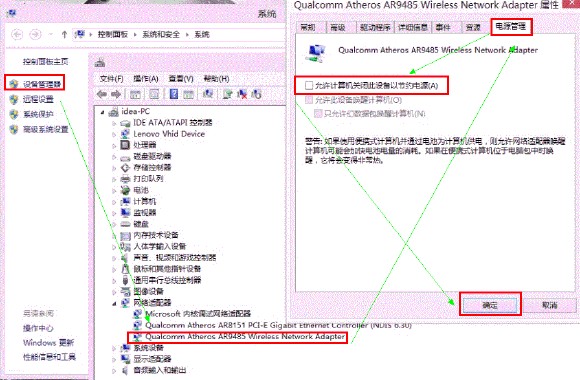
步骤二:启用“联邦信息处理标准(FIPS)兼容”增强网络兼容性
右键点击已连接的AP信号,选择“查看连接属性”点击“安全”“高级设置”
勾选“启用联邦信息处理标准(FIPS)兼容”如下图,如果没有此选项,建议将无线路由器的加密方式。
更改为AES加密方式:
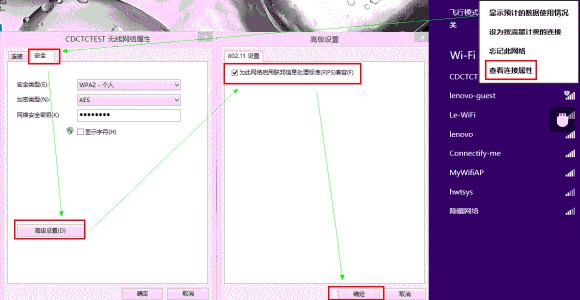
步骤三:回滚无线网卡的驱动程序
选择“设备管理器”,右键选择“无线网卡属性”,点击“驱动程序”,选择“回滚驱动程序”,如下图:
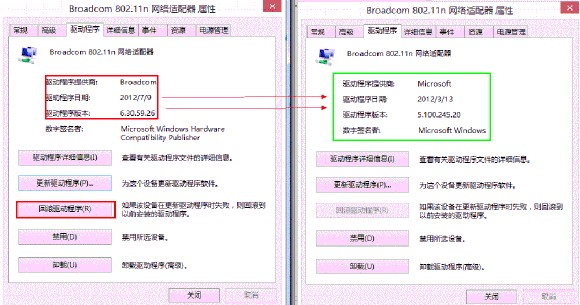
注:更多请关注电脑教程栏目,管理资源吧电脑办公群:189034526欢迎你的加入